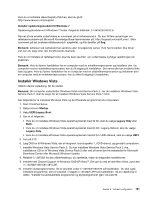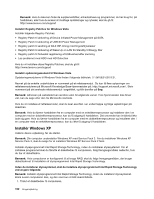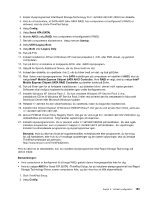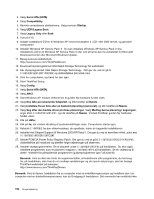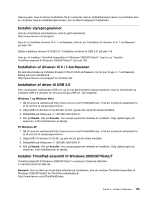Lenovo ThinkPad T420s (Danish) User Guide - Page 174
Til Windows XP
 |
View all Lenovo ThinkPad T420s manuals
Add to My Manuals
Save this manual to your list of manuals |
Page 174 highlights
Bemærk: Før du installerer denne fil, skal du kontrollere, at den korrekte skærmdriver er installeret. Til Windows 7 1. Højreklik på skrivebordet, og klik på Tilpas. 2. Klik på Skærm til venstre. 3. Klik på Skift skærmindstillinger. 4. Klik på Avancerede indstillinger. 5. Klik på fanen Skærm. 6. Klik på Egenskaber. 7. Klik på fanen Driver. 8. Klik på Opdater driver. 9. Vælg Gennemse computeren efter driversoftware, og klik derefter på Lad mig vælge på en liste over enhedsdrivere på computeren. 10. Klik på Har diskette. 11. Angiv stien "C:\SWTOOLS\DRIVERS\MONITOR" til denne skærm-INF, og klik på Åbn. 12. Klik på OK. 13. Bekræft skærmtypen, og klik på Næste. 14. Windows har afsluttet installationen. Klik på Luk. 15. Klik på Luk for skærmegenskaber. 16. Klik på OK under fanen Skærm. 17. Klik på OK, og luk vinduet Skærmindstillinger. Windows Vista 1. Højreklik på skrivebordet, og klik på Tilpas. 2. Klik på Skærmindstillinger. Vinduet Skærmindstillinger åbnes. 3. Klik på Avancerede indstillinger. 4. Klik på fanen Skærm. 5. Klik på Egenskaber. Klik også på Fortsæt i Windows Vista. ) 6. Klik på fanen Driver. 7. Klik på Opdater driver. 8. Vælg Gennemse computeren efter driversoftware, og klik derefter på Lad mig vælge på en liste over enhedsdrivere på computeren. 9. Klik på Har diskette. 10. Angiv stien "C:\SWTOOLS\DRIVERS\MONITOR" til denne skærm-INF, og klik på Åbn. 11. Klik på OK. 12. Bekræft skærmtypen, og klik på Næste. 13. Windows har afsluttet installationen. Klik på Luk. 14. Klik på Luk for skærmegenskaber. 15. Klik på OK under fanen Skærm. 16. Klik på OK, og luk vinduet Skærmindstillinger. Til Windows XP 1. Højreklik på skrivebordet, og vælg Egenskaber fra genvejsmenuen. 156 Brugervejledning